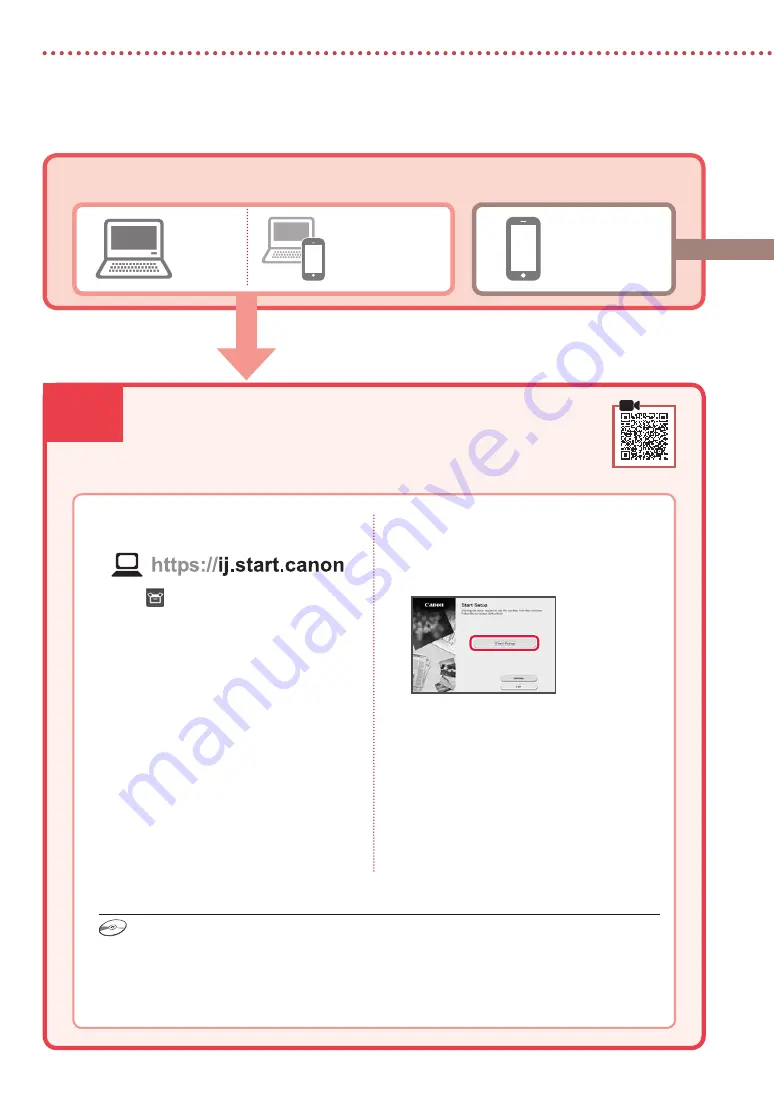
6-a
4
Konfigurere printeren
Computer
Smartphone
Computer og
smartphone
Tilslutning til en computer
Hvis du bruger flere computere, skal du udføre disse trin på hver computer.
1
Gå til Canon-webstedet fra din
computer.
2
Vælg
Konfiguration
.
3
Skriv printerens modelnavn, og klik på
Ok
.
4
Klik på
Start
.
5
Klik på
(B) Tilslutning til en computer/
smartphone
.
•
Følgende trin gælder for Windows-brugere.
6
Klik på
Hent
.
7
Kør den downloadede fil.
8
Klik på
Start opsætning (Start Setup)
.
9
Følg instruktionerne på skærmen.
•
Disse handlinger kan tage lidt tid.
•
Hvis du også vil tilslutte en smartphone, skal
du se "6-b. Tilslutning til en smartphone" på
side 5.
Hvilken enhed tilslutter du?
6-a. Tilslutning til en computer
Brug af installations-cd-rom'en
Dobbeltklik på
EasySetup.exe
på cd-rom'en, og fortsæt derefter fra trin 3. Hvis du ikke har en
internetforbindelse, skal du åbne mappen
win
på cd-rom'en og dobbeltklikke på
SETUP.exe
. Herefter
installeres printerdriveren.
Содержание PIXMA TS7451i
Страница 45: ...1 1 FINE CD ROM 2 1 2 b a 3 a b 3 1 2 ON 3 OK URL https ij start canon TS7450 internet...
Страница 46: ...2 4 FINE 1 FINE 2 3 FINE a b 4 FINE FINE FINE 5 6 2 5 FINE 7 a b...
Страница 47: ...3 5 1 OK 2 3 Letter A4 4 2 Letter A4 a b 5 6 7 OK 8 smartphone...
Страница 50: ...6 1 b a 2 3 4 1 2 Letter A4 3 4 5 OK 6 Copy settings OK 7 OK 8 Start...
Страница 75: ...RMC Regulatory Model Code K10516 RMC Regulatory Model Code K10566...











































